
Lien vers une page Web, une adresse courriel, un numéro de téléphone ou une page dans Pages sur l’iPhone
Vous pouvez transformer du texte ou certains objets (formes, lignes, images, dessins, zones de texte, équations, groupe d’objets et dessins animés) en un lien :
Accède à un signet (dans un document de traitement de texte) ou à une autre page (dans un document de mise en page)
Ouvre un site Web ou un courriel
Appelle un numéro de téléphone
Vous pouvez modifier le texte du lien ou les destinations, ou supprimer les liens afin que le texte se comporte à nouveau comme un texte normal.
Ajouter un lien
Touchez un objet, une zone de texte ou du texte sélectionné que vous souhaitez transformer en lien, puis touchez Lien.
Placez votre iPhone dans l’orientation Paysage ou touchez
 pour afficher Lien.
pour afficher Lien.Touchez Lien vers et choisissez un type de lien (Page Web, Adresse courriel, Numéro de téléphone, Page ou Signet).
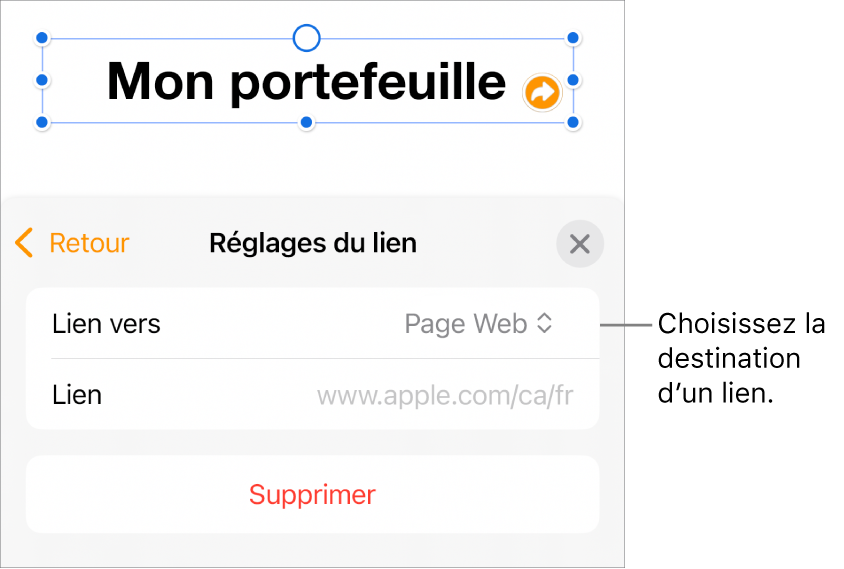
Précisez la destination :
Page Web : Ouvre une page Web dans un navigateur. Dans le champ Afficher, entrez le texte à afficher pour les lecteurs. Par exemple, vous pourriez vouloir afficher le nom du domaine et non l’intégralité de l’adresse Web. Dans le champ Lien, entrez l’URL de la page Web.
Adresse courriel : Ouverture d’un courriel adressé à l’adresse indiquée dans le champ À. Dans le champ Afficher, entrez le texte à afficher pour les lecteurs. Par exemple, vous pourriez vouloir afficher le nom du destinataire et non l’intégralité de l’adresse courriel. Saisissez un objet dans le champ Objet ou laissez-le vide.
Numéro de téléphone : Appelle un numéro de téléphone. Dans le champ Numéro, entrez un numéro de téléphone. Dans le champ Afficher, entrez le texte à afficher pour les lecteurs. Par exemple, vous pourriez vouloir afficher le nom de l’entreprise ou de la personne à laquelle le numéro appartient.
Page : Mène à une autre page du document. Touchez la vignette de page sous Lien vers, puis touchez le numéro de page de destination. Dans le champ Afficher, entrez le texte à afficher pour les lecteurs.
Signet : Mène au texte que vous avez mis en signet. Touchez le signet que vous voulez associer. Dans le champ Afficher, entrez le texte à afficher pour les lecteurs.
Pour vérifier la destination, touchez le bouton pour Ouvrir le lien, Rédiger un courriel, Aller à la page ou Aller aux signets.
Si vous n’avez pas besoin de vérifier le lien, touchez le document pour fermer les commandes.
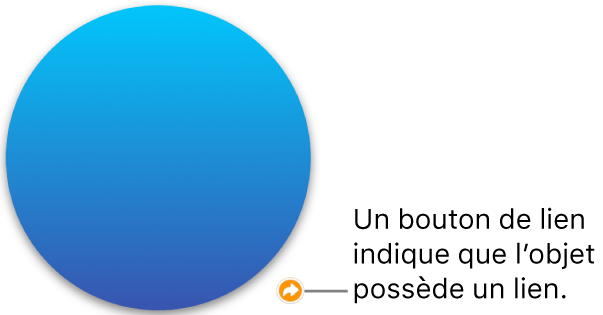
Le texte lié est souligné et un bouton de lien (ressemblant à une flèche courbe) s’affiche à côté des objets liés.
Modifier ou supprimer un lien
Touchez le lien textuel ou le bouton de lien sur l’objet lié.
Si le lien est situé dans une cellule de tableau, touchez d’abord la cellule, puis touchez le bouton de lien.
Dans l’éditeur de lien, touchez Réglages du lien.
Apportez vos modifications ou touchez Supprimer.
Lorsque vous supprimez un lien, le texte de celui-ci est conservé, mais sa mise en forme est supprimée et le lien n’est plus actif.
Lorsque vous avez terminé, touchez le document pour fermer les commandes.
Activer ou désactiver la mise en forme automatique des URL, des adresses courriel et des numéros de téléphone
Pages détecte automatiquement les adresses Web (URL) valides et les adresses courriel, et les stylise (par exemple, en les soulignant ou en modifiant leur couleur) pour indiquer que ces liens sont actifs. Les numéros de téléphone ne sont pas mis en forme par défaut comme des liens, mais vous pouvez activer la mise en forme automatique des numéros de téléphone. Vous pouvez également désactiver la mise en forme automatique des liens pour les URL et les adresses courriel.
Pour que Pages mette en forme ou non les URL des sites Web, les adresses courriel et les numéros de téléphone en tant que liens actifs, vous pouvez mettre à jour les réglages pour la mise en forme automatique.
Touchez
 en haut de l’écran.
en haut de l’écran.Touchez Réglages, touchez Correction automatique, puis effectuez l’une des opérations suivantes :
URL des sites Web et adresses courriel : Activez ou désactivez « Détecter les liens de pages Web et de courriels ».
Numéros de téléphone : Activez ou désactivez « Détecter les liens de numéros de téléphone ».
Si vous ne voulez pas que les liens fassent l’objet d’une mise en forme, mais qu’ils soient quand même actifs, activez « Détecter les liens de pages Web et de courriels » ou « Détecter les liens de numéros de téléphone » et désactivez « Appliquer le style de lien ».
Le réglage s’applique au nouveau texte que vous saisissez dans tous les documents Pages. La modification n’a pas d’incidence sur les liens existants.